Cómo ejecutar aplicaciones de escritorio desde el navegador con Spoon
Miscelánea / / February 11, 2022

Es posible que conozca herramientas de virtualización populares como VMware y Sun Virtualbox. Estas herramientas pueden virtualizar un sistema operativo, lo que lo ayuda a ejecutar diferentes sistemas operativos, como Windows y Linux, en la misma computadora y sin la necesidad de un arranque dual. Los sistemas operativos se ejecutan en ventanas separadas, como dos aplicaciones diferentes.
Cuchara ( solo ventanas ) es una nueva herramienta muy interesante que lleva este concepto de virtualización al siguiente nivel al ayudarlo a ejecutar aplicaciones directamente desde el navegador, sin necesidad de instalarlas. Sí, puede usarlo para ejecutar programas populares como Google talk, VLC media player, TweetDeck y muchos más, sin instalar ninguno de ellos en su computadora.
Aquí hay un tutorial paso a paso para mostrarle cómo comenzar con Spoon, instalar su complemento y luego ejecutar las aplicaciones.
1. Haga clic en Instalar cuchara de complemento en la página de inicio del sitio.
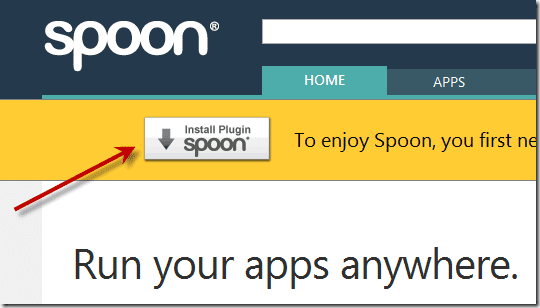
Aparecerá un pequeño cuadro que mostrará que se está preparando para comenzar.

2. Haga clic en Aceptar en el cuadro que dice que el complemento Spoon se instaló correctamente.
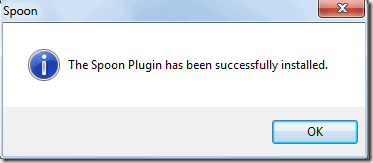
3. Ahora, puede explorar la biblioteca de aplicaciones de Spoon para elegir una aplicación que desee ejecutar con esta herramienta. También hay una sección de Juegos donde encontrarás una gran cantidad de juegos populares para jugar desde tu navegador.

4. Decidí ir con VLC Media Player. Hice clic en VLC Media Player en la sección "Top Media Apps" y obtuve la siguiente página que mostraba un botón Comenzar ahora.

5. Haga clic en Comenzar ahora en la página de la aplicación. Si aún no ha creado una cuenta gratuita con ellos, debería aparecer una ventana emergente pidiéndole que lo haga.
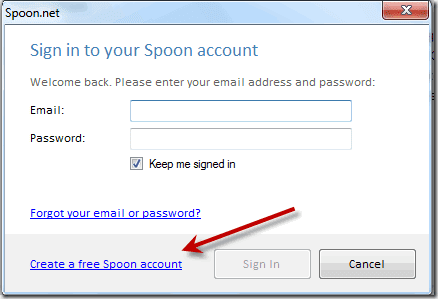
6. Crea una cuenta e inicia sesión en Spoon. Luego haga clic en Iniciar ahora nuevamente y aparecerá un pequeño cuadro de "Almacenamiento en búfer" en la parte inferior derecha de su pantalla que indica que la aplicación se está iniciando.
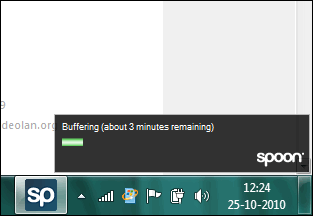
En el caso de VLC Media Player, después de que se realiza el almacenamiento en búfer, muestra un pequeño cuadro "Creando caché de fuentes" como el que se ve a continuación.
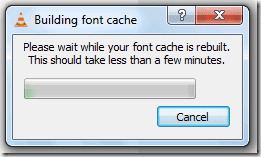
Finalmente, hay una nueva ventana del navegador que muestra VLC Media Player. Parece tener todas las características que tiene el VLC Media Player normal instalado en mi PC.

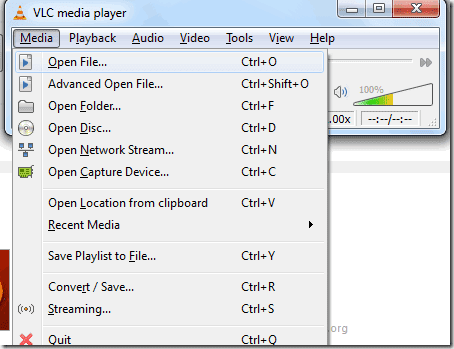
Decidí probarlo y reproducir algunos videos. Los videos se reprodujeron bien. En la captura de pantalla a continuación, puede verlo reproduciendo un video musical de Akon.
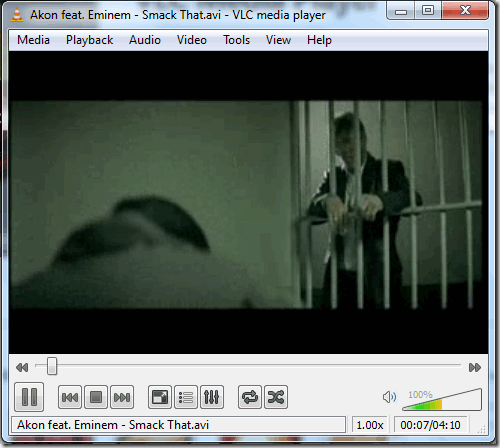
Así fue como instalaste el complemento Spoon y lo pones en marcha.
Creo que esto podría resultar una herramienta extremadamente útil, especialmente para personas como yo que prueban docenas de herramientas y programas todos los días. El único problema es que tendré que confiar en su directorio de aplicaciones porque, actualmente, solo se puede elegir ejecutar aplicaciones desde allí.
Mañana, verá cómo se puede utilizar esta herramienta para ejecutar diferentes versiones de Internet Explorer en la misma PC, incluida la última versión beta de Internet Explorer 9. ¡Manténganse al tanto!
Última actualización el 02 febrero, 2022
El artículo anterior puede contener enlaces de afiliados que ayudan a respaldar a Guiding Tech. Sin embargo, no afecta nuestra integridad editorial. El contenido sigue siendo imparcial y auténtico.
SABÍAS
Su navegador realiza un seguimiento del sistema operativo, la dirección IP, el navegador y también los complementos y complementos del navegador.



